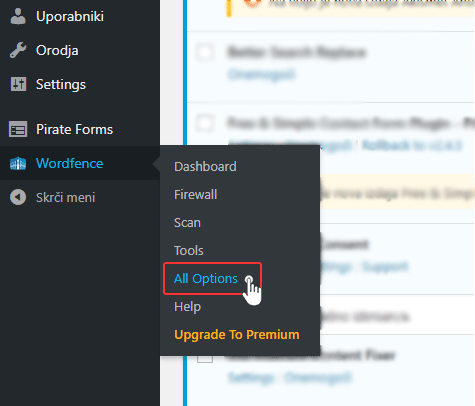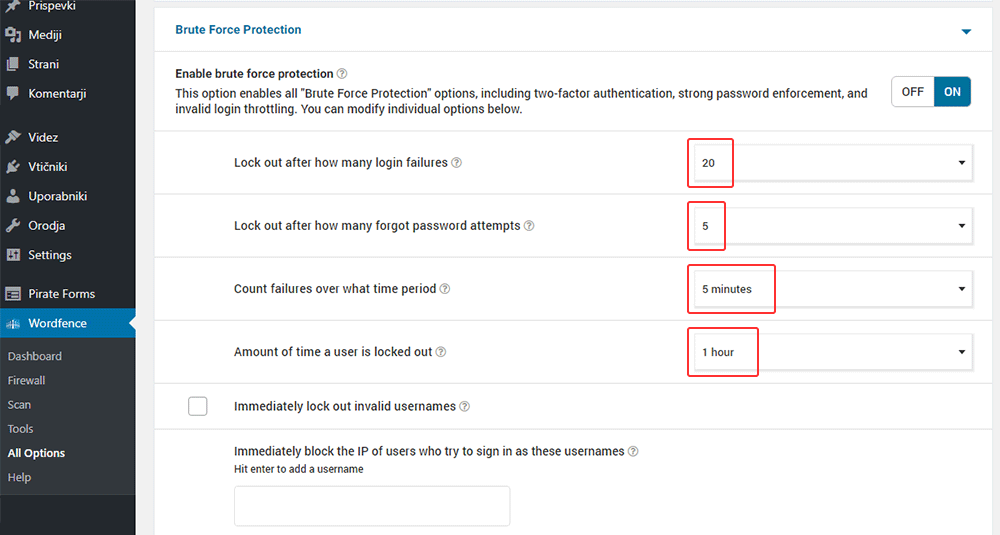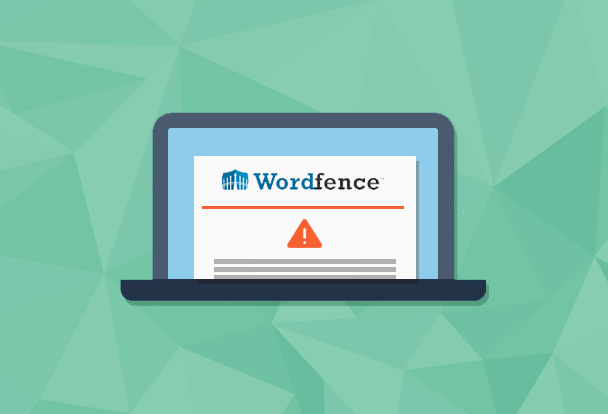
Če na svoji WordPress strani uporabljate varnostni vtičnik Wordfence, potem občasno morda prejemate e-obvestila o poskusih vdora na vašo spletno stran. V današnji objavi preberite, kaj je namen tovrstnih obvestil in spoznajte še en pomemben korak, s katerim se zaščitite pred spletnimi napadalci.
Zakaj prejemam obvestila o poskusih vdora v svojo stran?
Če prejemate e-sporočila z obvestilom, kot je prikazano na spodnji sliki, ste lahko brez skrbi. Wordfence vas samo obvešča, da je blokiral vse potencialne poskuse vdora v administracijo vaše strani. To pomeni, da vtičnik opravlja svoje delo, da ščiti vašo stran ter učinkovito beleži vse aktivnosti.
Kljub temu je dobro, da takšna obvestila redno spremljate in poskrbite, da bo vaša stran varna pred poskusi vdora. Ste vedeli, da vsaka aktivna spletna stran doživi najmanj deset poskusov vdora na dan? V večini primerov gre za t. i. Brute Force napade, o katerih si lahko več preberite v objavi Zaščita spletne strani pred Brute Force napadi.
Nastavite prejemanje obvestil o poskusih vdora
Varnostni vtičnik v vsakem primeru beleži poskuse vdora, sami pa imate možnost, da nastavite, kako pogosto želite prejemati obvestila o teh aktivnostih. Obvestila je možno tudi popolnoma izklopiti, kar naredite v štirih korakih:
- Prijavite se v WordPress nadzorno ploščo.
- V rubriki Wordfence kliknite na All Options.
-
- V rubriki Activity Report odstranite kljukico pri možnosti Enable email summary.
-
- Zgoraj desno v WordPress administraciji kiknite na gumb Save Changes.
Če želite obvestila vseeno prejemati, pustite kljukico v rubriki Enable email summary in v spustnem meniju nastavite pogostost njihovega prejemanja. Izberete lahko dnevno (ang. Once a day), tedensko (ang. Once a week) ali mesečno (ang. Once a month) prejemanje.
Nastavite blokiranje Brute Force napadov
Eden od korakov za uspešno zaščito pred Brute Force napadi je tudi nastavitev omejitve neuspešnih poskusov prijave. Vtičnik Wordfence ima to možnost že prednastavljeno, z nekaj kliki pa lahko omejitev prilagodite svojim potrebam.
-
-
- V rubriki Wordfence kliknite na All Options.
- Poiščite Firewall Options in poiščite zavihek Brute Force Protection.
- V polju Lock out after how many login failures lahko izberete vrednost od 2 do 500. To pomeni, da se uporabnikov IP blokira, ko doseže izbrano število neuspelih prijav. WordFence priporoča, da vrednost nastavite na 20.
- V polju Lock out after how many forgot password attempts nastavite, kolikokrat uporabnik lahko uporabi obrazec za pozabljeno geslo. Wordfence priporoča, da vrednost nastavite na 5.
- V naslednjem oknu Count failures over what time period nastavite, za koliko časa se blokira posamezen uporabnik po tem, ko preseže dovoljeno število poskusov vpisa. Wordfence priporoča, da vrednost nastavite na 5 minut.
- Dodatno nastavite, za koliko časa želite blokirati posamezen IP naslov (Amount of time a user is locked out). Wordfence priporoča, da vrednost nastavite na 1 uro.
-
-
-
- Na koncu spremembe potrdite s klikom na gumb Save Changes.
-
Če upoštevate Wordfence priporočilo, pomeni, da bo uporabnik v primeru, da bo 20x vpisal napačne prijavne podatke ali 5x izpolnil obrazec za pozabljeno geslo v roku 5 minut, blokiran za eno uro. Glede na to, da spletni napadalci lahko izvedejo tudi več deset prijav na sekundo, jih boste s temi nastavitvami hitro onemogočili.